| BIOS如何开启Virtual Technology虚拟化技术 | 您所在的位置:网站首页 › 机械革命s1进入bios出厂设置 › BIOS如何开启Virtual Technology虚拟化技术 |
BIOS如何开启Virtual Technology虚拟化技术
|
BIOS如何开启Virtual Technology虚拟化技术
编辑: 来源:U大侠 时间:2015-10-29 Virtualization Technology(VT),虚拟化技术,英特尔(Intel)和AMD的大部分CPU均支持此技术,名称分别为VT-x、AMD-V。VT开启之后对虚拟机,比如VMware、海马玩/靠谱助手等安卓模拟器的性能有非常大的提高。下面,我们就一起来看看BIOS如何开启Virtual Technology虚拟化技术的方法。
BIOS开启VT方法 一、进入BIOS 参考以下按键,开机时按住对应的键进入BIOS: 普通兼容机直接在开机时按Del键或Delete键进入BIOS; 华硕按F8、Intel按F12,其他品牌按ESC、F11或F12; 笔记本以品牌分,联想ThinkPad系列按F1,其他品牌按F2; 品牌台式机按品牌分, Dell按ESC,其他按F12; 二、开启VT 1、Phoenix BIOS机型 (1)进入BIOS,选择Configuration选项,选择Intel Virtual Technology并回车。注意:若无VT选项或不可更改,则表示你的电脑不支持VT技术。 (2)将光标移动至Enabled处,并回车确定。 (3)此时该选项将变为Enabled,后按F10热键保存并退出即可开启VT功能。 2、Insyde BIOS机型 (1)进入BIOS,选择Configuration选项,选择Intel Virtual Technology并回车。 (2)将光标移动至Enabled处,并回车确定。 (3)此时该选项将变为Enabled,后按F10热键保存并退出即可开启VT功能。 以上就是BIOS如何开启Virtual Technology虚拟化技术的方法,更多精彩内容继续关注U大侠官网。 主板恢复初始化bios恢复出厂设置图解 分享: 相关文章 技嘉GA-B85-HD3主板通过BIOS设置U盘启动的方法介绍 电脑用户遇到蓝屏ACPIBIOSError应该如何解决? 为了让电脑不受病毒攻击,应该如何禁用电脑中的netbios? 华擎H61M-HVS主板使用BIOS设置U盘启动的详细方法 七彩虹C.A78M 全固态版 V17主板使用BIOS设置U盘启动的操作方法 技嘉GA-B85M-DS3H-A主板通过BIOS设置U盘启动教程 |
【本文地址】
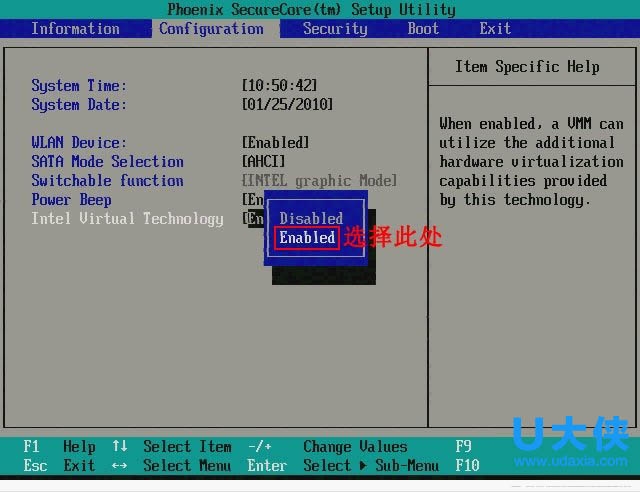 Virtualization Technology(
Virtualization Technology(